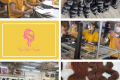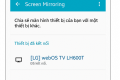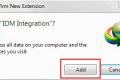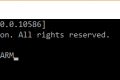Máy tính của bạn đột nhiên báo lỗi camera 0xa00f4244 nhưng bạn không biết cách khắc phục như thế nào? Nguyên nhân gây ra lỗi 0xa00f4244 nocamerasareattached là gì? Sau đây, Samsung Contest sẽ hướng dẫn các bạn cách khắc phục lỗi camera 0xa00f4244 triệt để trong bài viết dưới đây
Nội dung bài viết
Nguyên nhân gây ra lỗi camera 0xa00f4244
Có nhiều nguyên nhân gây ra lỗi camera 0xa00f4244 là do hệ điều hành Windows không thể tìm được phần cứng camera. Nếu Webcam trên máy tính của bạn bị lỗi cũng có thể là nguyên nhân gây ra lỗi này. Hoặc ngoài ra lỗi xung đột các chương trình, ứng dụng hoặc service (dịch vụ) với ứng dụng Camera trên Windows 10 cũng có thể là nguyên nhân gây ra lỗi.
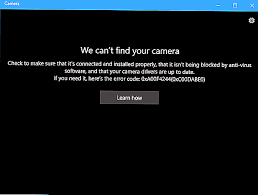
THam khảo thêm:
- Lỗi 0xc00007b là lỗi gì?
- Lỗi 0xc0000142 là lỗi gì?
- Lỗi http error 500 là gì? 5 cách xử lý lỗi http error 500 chỉ 5 phút
Hướng dẫn cách khắc phục không mở được Camera 0xA00F4244: We Can’t Find Your Camera
1. Kiểm tra phần mềm diệt virus
Mặc dù là phao cứu sinh cho hầu hết máy tính Windows, phần mềm diệt virus thỉnh thoảng lại là nguyên nhân gây lỗi chạy các chương trình khác. Để chắc chắn nó không cản trở hoạt động của ứng dụng Camera trên Windows 10, hãy kiểm tra các cài đặt diệt virus và xem liệu nó có đang chặn camera hay không.
Ngay cả khi mọi thứ rõ ràng trong phần cài đặt, để đảm bảo công cụ diệt virus không gây ra vấn đề này, bạn nên tạm thời tắt nó, rồi kiểm tra lại camera.
2. Kích hoạt ứng dụng camera trên máy tính
Mã lỗi 0xa00f4244 nocamerasareattached thường xuất hiện khi app Camera của Windows bị tắt. Để chắc chắn, đây không phải vấn đề của bạn, hãy nhấn Windows Key + I để mở Settings, rồi chọn Privacy. Sau đó bạn click Camera, chuyển nút công tắc sang vị trí On nếu thấy nó đang được thiết lập ở Off.
3.Sử dụng Windows Troubleshooter để sửa lỗi 0xA00F4244
Ứng dụng Windows Troubleshooter sẽ tìm và phát hiện các lỗi ứng dụng xảy ra phổ biến trên hệ điều hành.
- Mở Start Menu, sau đó nhập troubleshooting vào khung Search rồi nhấn Enter.
- Trên cửa sổ Troubleshootiing, tìm và click chọn View all.
- Tìm và click chọn ứng dụng Windows Store.
- Thực hiện theo các bước hướng dẫn trên màn hình để khắc phục lỗi.
4. Quét hệ thống của bạn để tìm phần mềm độc hại và vi rút
Virus & phần mềm độc hại luôn gây hại cho hoạt động của hệ thống máy tính, bao gồm cả trình điều khiển thiết bị. Do đó, bạn nên tiến hành quét PC để tìm ra các lỗ hổng này.
Bạn có thể quét hệ thống của mình bằng Bộ bảo vệ Windows – một công cụ loại bỏ phần mềm độc hại và vi-rút Windows miễn phí như sau: Cài đặt> Cập nhật & Bảo mật. Đây, bấm vào Bảo mật Windows> Bảo vệ khỏi mối đe dọa và vi rút.
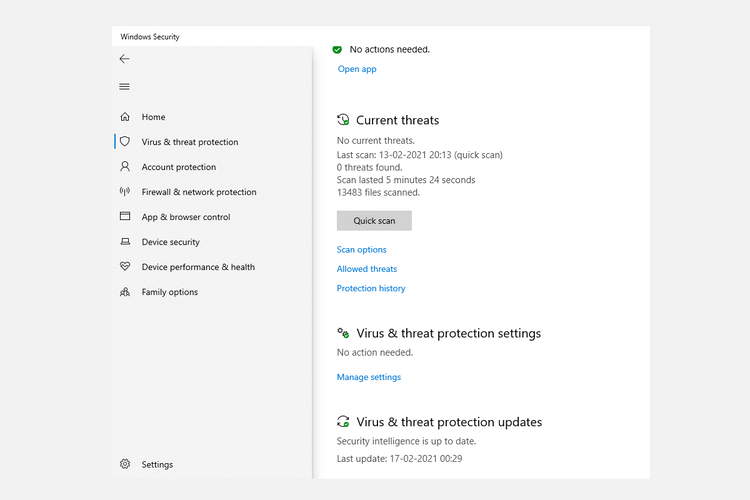
Bây giờ, hãy nhấp vào Tùy chọn quét, chọn Quét offline của Bộ bảo vệ Windows và hãy nhấn Quét ngay.
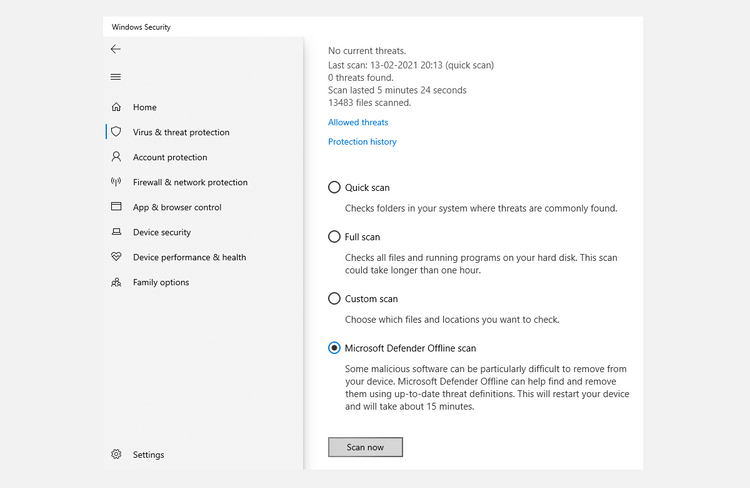
Windows 10 sẽ khởi động lại và quét. Mở Windows Defender để kiểm tra báo cáo. Nếu hệ thống có vấn đề, bạn sẽ tìm thấy chúng ở đó.
5. Thiết lập lại app Camera
Đôi khi những thay đổi hay các vấn đề trong app Camera theo thời gian có thể dẫn tới lỗi 0xa00f4244 nocamerasareattached trên Windows. Chỉ cần một reset cài đặt camera đơn giản, nó có thể trở về trạng thái ban đầu. Cách thực hiện như sau:
- Click Settings => Apps => Apps & Features.
- Sau đó, click Camera => Advanced Settings.
- Giờ nhấn nút Reset để thiết lập lại app Camera.
Bên trên chính là toàn bộ nguyên nhân và cách khắc phục lỗi camera 0xa00f4244 có thể giúp bạn tự mình khắc phục được mã lỗi thành công tại nhà nhé